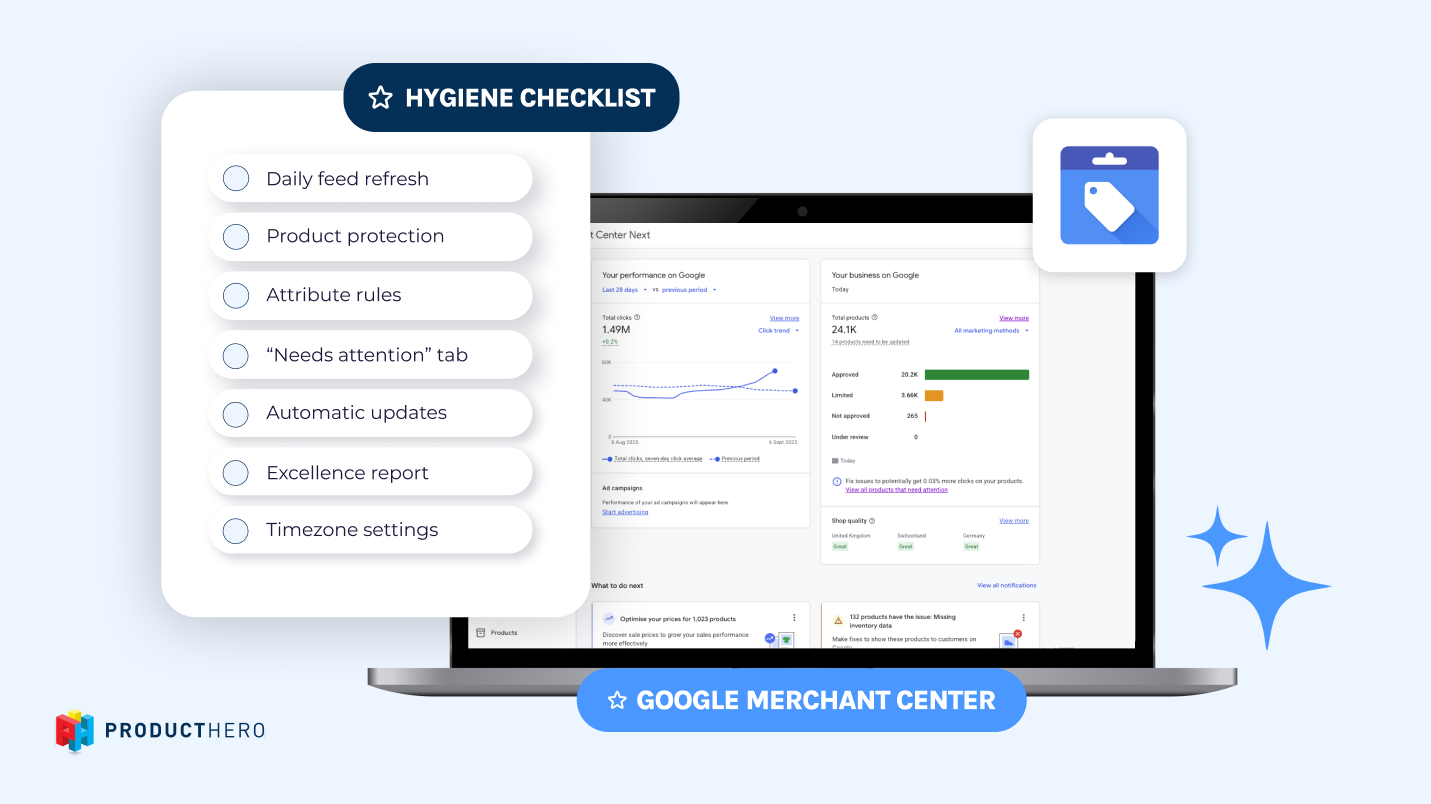Comment configurer la source supplémentaire dans Google Merchant Center Next & Quoi de neuf ?

Lors de Google Marketing Live en mai 2023, Google a annoncé que d'ici 2024, Google Merchant Center Next remplacera progressivement le Google Merchant Center classique.
Ce n'est que le mois dernier (juillet 2024) que certains commerçants ont commencé à voir Google Merchant Center Next se déployer sur leurs comptes. Mais que signifie cette transition pour les commerçants et en quoi diffère-t-elle de la version classique de Google Merchant Center ?
Dans cet article, nous répondons à ces questions et expliquons étape par étape comment aborder l'un des principaux changements, à savoir lanouvelle façon de télécharger un flux supplémentaire et d'activer les règles relatives aux flux.
Google Merchant Center Classic vs. Google Merchant Center Next : Changements et nouvelles fonctionnalités
Google Merchant Center est un outil gratuit fourni par Google qui permet aux commerçants de "télécharger et gérer les données relatives à leurs produits afin qu'ils apparaissent dans Google Search, Maps, YouTube et bien plus encore.."
Le Google Merchant Center Next a été présenté comme une version améliorée, simplifiée, plus intuitive et moins technique du Google Merchant Center classique. Bien que cette nouvelle version conserve l'essence et l'objectif principal de la version classique, nous constatons également quelques changements au niveau des fonctionnalités.
Jetons un coup d'œil aux principales nouveautés et changements introduits dans Google Merchant Center Next :
- Détection automatique des données relatives aux produits : Alors que, dans le Google Merchant Center classique, les marchands devaient ajouter et mettre à jour manuellement leurs flux de produits, Google Merchant Center Next extrait automatiquement les données des flux (produits, images, prix...) du site web du marchand. Cela facilite le processus de mise en place d'un flux de données. Remarque : Google offre la possibilité de désactiver cette fonctionnalité.
- Modifier les produits directement : Dans la version classique, les marchands devaient modifier les détails des produits dans le flux, puis le synchroniser pour appliquer les changements. Avec le tableau de bord Merchant Center Next, vous pouvez désormais modifier les titres, les prix, les descriptions, etc. des produits directement dans la plateforme.
- Introduction de la mesure du "potentiel de clics" : cette nouvelle mesure indique si le potentiel de clics d'un produit par rapport à vos autres produits est faible, moyen ou élevé. Même si un produit reçoit moins de clics qu'un autre, le potentiel de clics peut être plus élevé.

- Diagnostics produits historiques : Dans la version classique, l'historique des diagnostics produits apparaissait sur la page d'accueil. Cependant, cette chronologie est désormais un peu plus cachée dans Google Merchant Center Next. Produits > attention > voir l'historique
- Un module complémentaire est désormais nécessaire pour configurer le flux supplémentaire : Lorsque les premiers marchands ont été transférés vers Merchant Center Next, certaines fonctionnalités, comme les flux supplémentaires et les règles de flux, n'étaient initialement pas disponibles, mais elles ont depuis été ajoutées. Cependant, il y a quelques changements à cet égard, comme la façon d'ajouter un flux supplémentaire.
Dans la section ci-dessous, nous expliquons les différentes étapes à suivre pour configurer le flux supplémentaire dans votre compte Merchant Center Next. En outre, nous expliquons où vous pouvez désormais trouver les règles d'attributs (anciennement connues sous le nom de règles de flux).
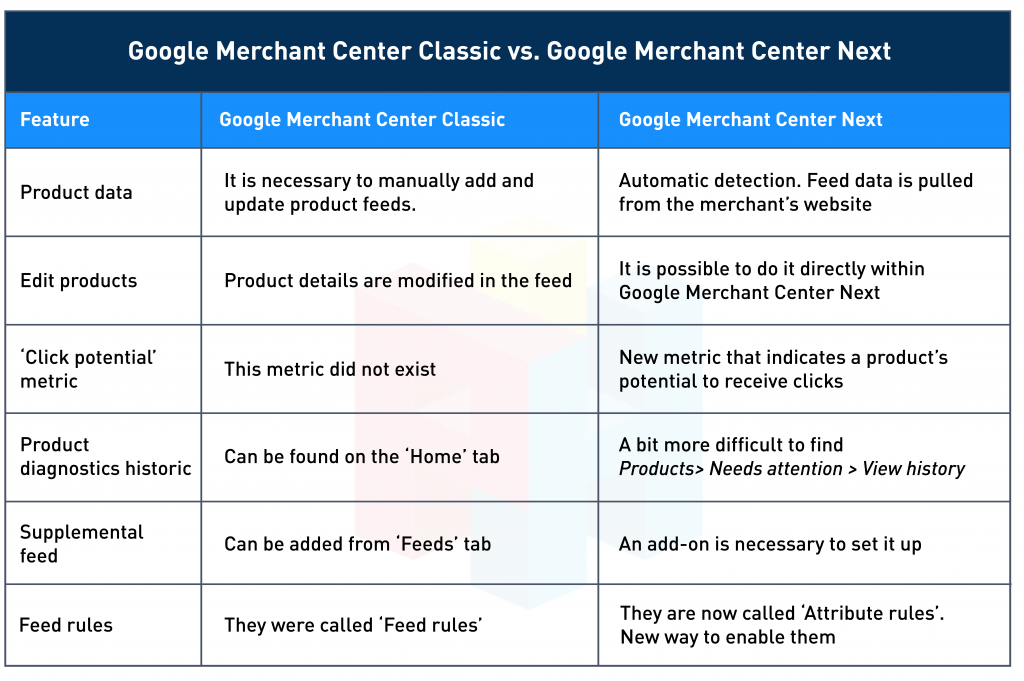
Comment configurer le flux supplémentaire dans Google Merchant Center Suivant
La première étape consiste à copier le flux supplémentaire de la plateforme Producthero. IMPORTANT : Souvenez-vous de la combinaison étiquette/langue du flux à partir duquel vous avez copié le flux supplémentaire, car vous devez remplir les mêmes valeurs à l'étape 5.
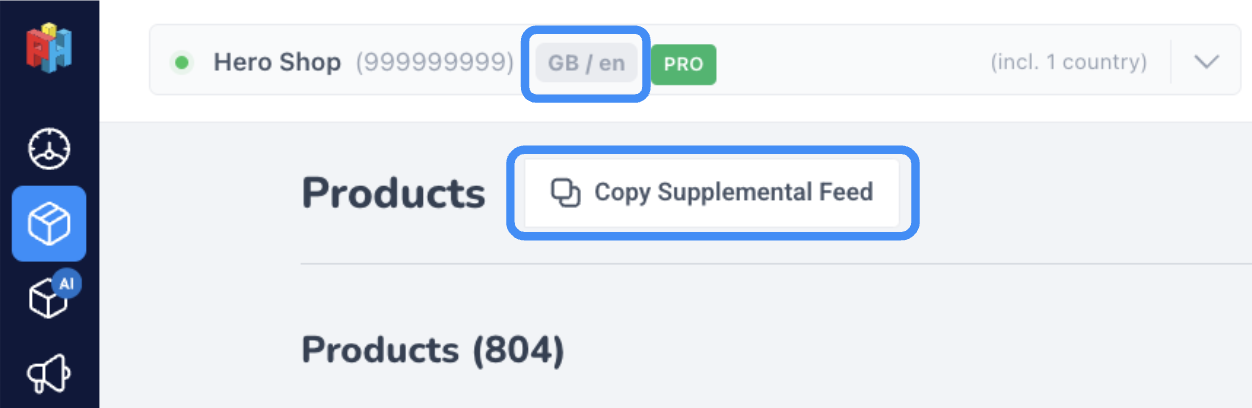
Étape 2: Accédez à votre compte Merchant Center et vérifiez si vous avez déjà activé le module complémentaire nécessaire pour ajouter le flux supplémentaire. Vous pouvez le vérifier en allant dans Paramètres> Modules complémentaires> Gestion avancée des sources de données et en cliquant sur "Ajouter". Si vous avez déjà mis en place un flux supplémentaire dans votre Merchant Center, vous pouvez sauter cette étape.

Une fois que vous avez cliqué sur "Ajouter", vous verrez que "Gestion avancée des sources de données" a été ajouté à l'onglet "Vos modules complémentaires" (voir l'image ci-dessous).
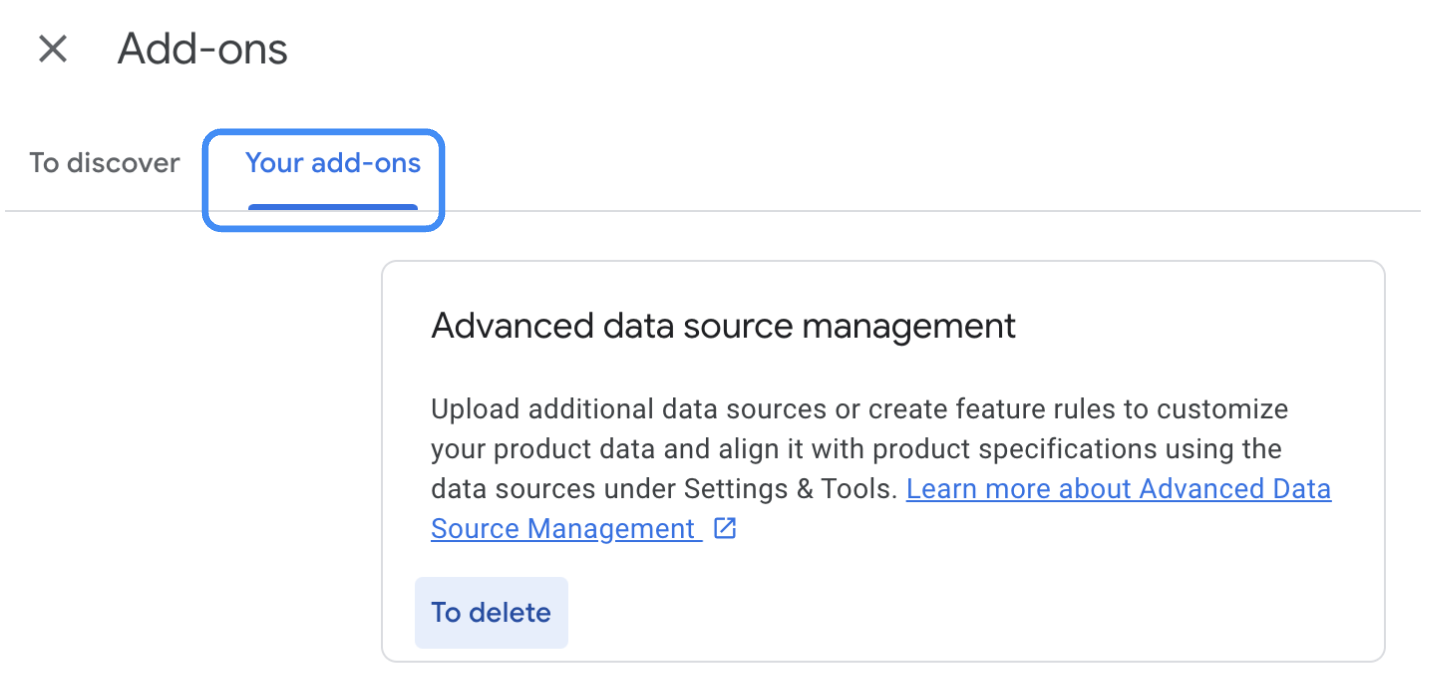
L'étape 3 consiste à naviguer vers "Sources de données" via les paramètres de votre compte et à sélectionner l'onglet "Sources supplémentaires". Vous devez maintenant cliquer sur "Ajouter des données supplémentaires sur les produits".
PS : Veillez à n'ajouter la source supplémentaire que dans la rubrique "Sources supplémentaires". Si vous l'ajoutez aux "Sources primaires", vous risquez de perturber vos flux. Vérifiez deux fois avant de procéder.

À l'étape 4, vous allez ajouter le flux supplémentaire. Pour ce faire, vous devez sélectionner "Add Product data from file" et coller le lien du flux supplémentaire que vous avez copié depuis la plateforme Producthero à l'étape 1. Cliquez sur "continuer" et passez à l'étape suivante.

L'étape 5 consiste à s'assurer que vous ajoutez la même combinaison d'étiquette de flux et de langue que celle que vous avez choisie à la première étape. Dans ce cas, GB/en. Dans cette étape, il est également essentiel de sélectionner le flux principal auquel vous souhaitez lier l'URL du flux supplémentaire.

Cliquez sur "Créer une source de données" et votre flux supplémentaire est maintenant intégré à votre source de données principale, et la plateforme Producthero est connectée avec succès à votre compte Merchant Center.
Dans un premier temps, il se peut que vous remarquiez l'avertissement ci-dessous dans votre source supplémentaire : "Corrigez votre fichier produit". Cela signifie simplement que la source supplémentaire ne contient pas encore de données. Lorsque vous commencerez à utiliser les outils Producthero (par exemple en optimisant les titres de vos produits ou en mettant en place la stratégie Labelizer ), les données commenceront automatiquement à affluer et l'avertissement disparaîtra.

Si vous souhaitez ajouter des règles de flux (désormais appelées "règles d'attributs"), cliquez sur le flux auquel vous souhaitez les appliquer. Accédez ensuite à l'onglet "Vos règles d'attributs" (voir l'image ci-dessous). Vous pouvez maintenant définir vos règles de flux.

Connaître ces étapes est fondamental pour optimiser vos campagnes, car le flux supplémentaire relie la plateforme Producthero à votre Merchant Center. Cela permet aux données optimisées - telles que titres optimisés et Labelizer de notre plateforme sont transférées vers votre Merchant Center.
Conclusion
Google Merchant Center Next présente une nouvelle interface plus intuitive, ainsi que de nouvelles fonctionnalités conçues pour simplifier l'expérience de l'utilisateur. Toutefois, Google devrait continuer à améliorer Google Merchant Center Next, en introduisant progressivement de nouvelles fonctionnalités.
Nos articles et études de cas
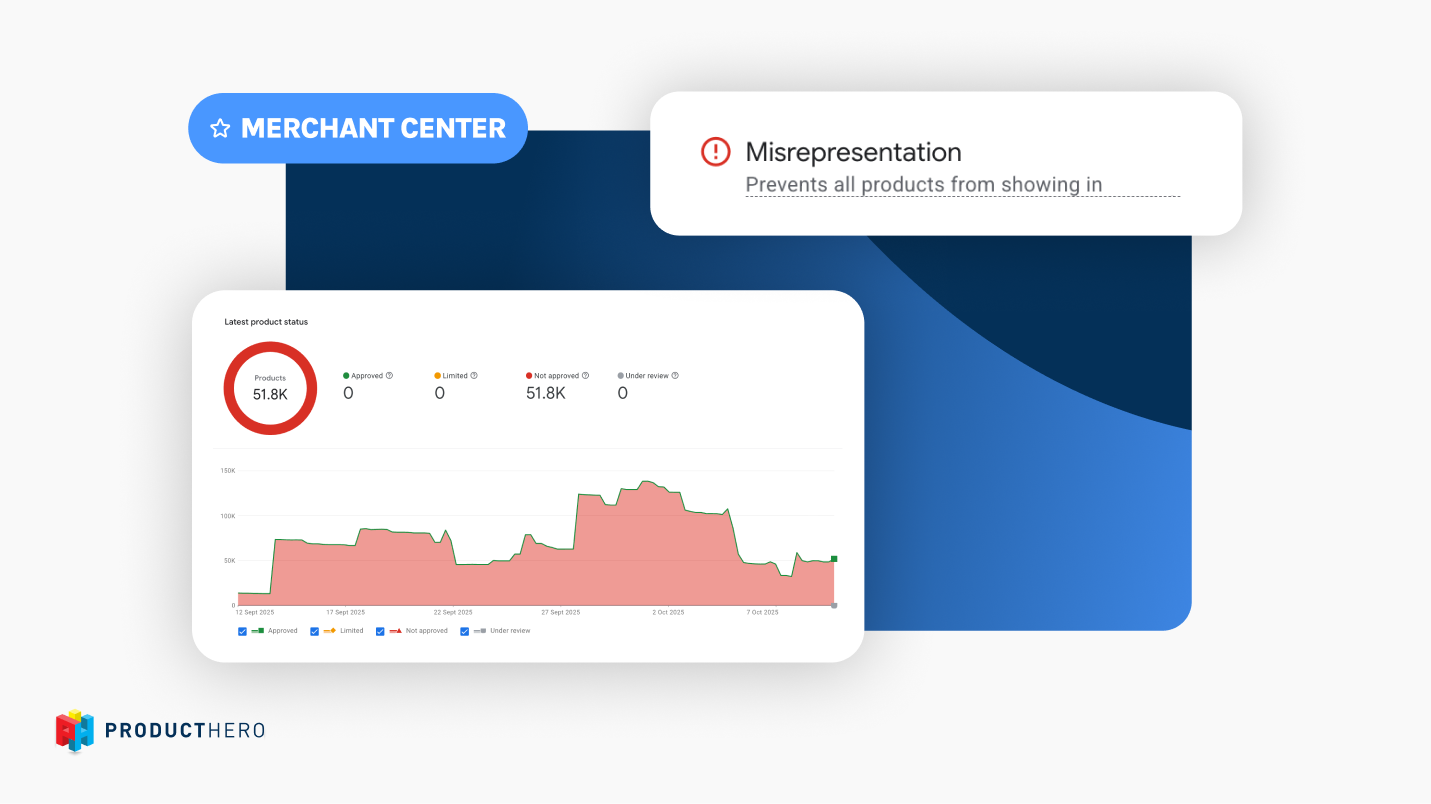
A guide to Misrepresentation in Google Merchant Center

Comment optimiser Google Merchant Center pour une performance maximale ?